Как узнать процент от числа в excel. Как в excel прибавить проценты
Во время вычислений, иногда требуется прибавить проценты к конкретному числу. Например, чтобы узнать текущие показатели прибыли, увеличившейся на определенный процент по сравнению с прошлым месяцем, нужно к величине прибыли прошлого месяца прибавить данный процент. Существует и множество других примеров, когда нужно выполнить подобное действие. Давайте разберемся, как прибавить процент к числу в программе Microsoft Excel.
Итак, если вам просто нужно узнать, чему будет равно число, после прибавки к нему определенного процента, то следует в любую ячейку листа, или в строку формул, вбить выражение по следующему шаблону: «=(число)+(число)*(величина_процента)%».
Допустим, нам нужно вычислить, какое число получится, если прибавить к 140 двадцать процентов. Записываем следующую формулу в любую ячейку, или в строку формул: «=140+140*20%».
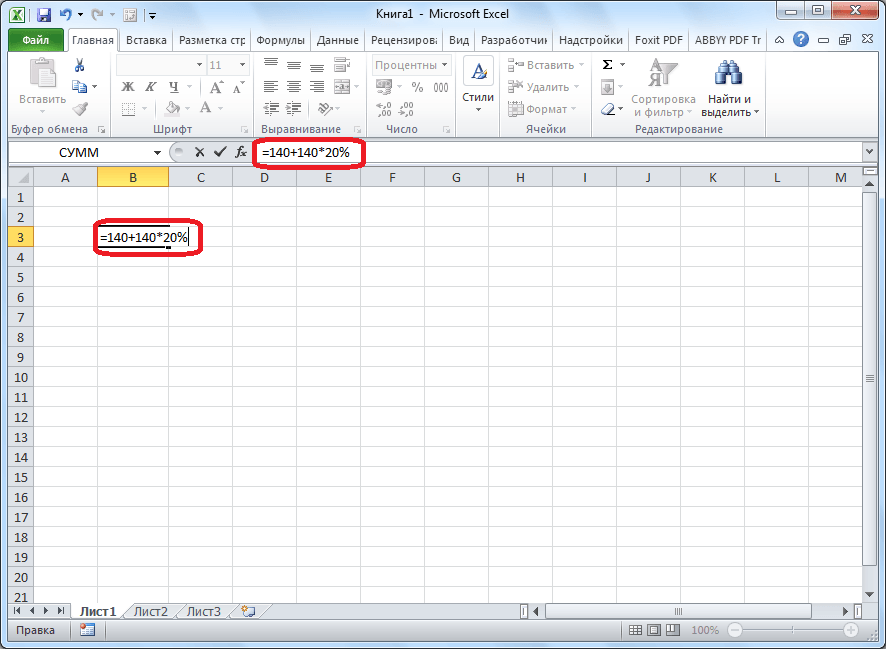

Применение формулы для действий в таблице
Теперь, давайте разберемся, как прибавить определенный процент к данным, которые уже располагаются в таблице.
Прежде всего, выбираем ячейку, куда будет выводиться результат. Ставим в ней знак «=». Далее, кликаем по ячейке, содержащей данные, к которым следует прибавить процент. Ставим знак «+». Опять кликаем по ячейке, содержащей число, ставим знак «*». Далее, набираем на клавиатуре величину процента, на который следует увеличить число. Не забываем после ввода данной величины ставить знак «%».

Кликаем по кнопке ENTER на клавиатуре, после чего будет показан результат вычисления.

Если вы хотите распространить данную формулу на все значения столбца в таблице, то просто станьте на нижний правый край ячейки, где выведен результат. Курсор должен превратиться в крестик. Жмем на левую кнопку мыши, и с зажатой кнопкой «протягиваем» формулу вниз до самого конца таблицы.

Как видим, результат умножения чисел на определенный процент выведен и для других ячеек в колонке.

Мы выяснили, что прибавить процент к числу в программе Microsoft Excel не так уж сложно. Тем не менее, многие пользователи не знают, как это сделать, и допускают ошибки. Например, самой распространенной ошибкой является написание формулы по алгоритму «=(число)+(величина_процента)%», вместо «=(число)+(число)*(величина_процента)%». Данное руководство должно помочь не допускать подобных ошибок.
Табличный редактор Microsoft Office Excel позволяет без труда производить вычисления с относительно небольшими массивами данных. Это приложение имеет собственный набор довольно сложных функций, а такие операции, как прибавление процентов можно осуществлять даже без их привлечения.
Вам понадобится
- Табличный редактор Microsoft Office Excel.
Инструкция
Тогда в A2 следует поместить формулу, которая значение из A1 увеличивает на некоторый множитель. Начните с определения величины множителя - к единице прибавьте одну сотую часть фиксированного процента. Например, если к числу из ячейки A1 надо прибавить 25%, то множитель будет равен 1 + (25/100) = 1,25. Кликните клетку A2 и наберите нужную формулу: введите знак равенства, кликните ячейку A1, нажмите звездочку (знак операции умножения) и напечатайте множитель. Выглядеть вся запись для приведенного выше примера должна так: =A1*1,25. Нажмите Enter и Excel посчитает и отобразит результат.
При проведении различных вычислений, иногда требуется умножить число на процентную величину. Например, данный расчет используют при определении суммы торговой надбавки в денежном выражении, при известной процентной величине надбавки. К сожалению, далеко не для каждого пользователя это является легкой задачей. Давайте определим, как умножить число на процент в приложении Microsoft Excel.
Умножение числа на процент
По сути, процент – это сотая часть числа. То есть, когда говорят, например, пять умножить на 13% – это все равно, что 5 умножить на число 0,13. В программе Excel данное выражение можно записать как «=5*13%». Для расчета это выражение нужно записать в строку формул, или в любую ячейку на листе.

Чтобы увидеть результат в выбранной ячейке, достаточно нажать на кнопку ENTER на клавиатуре компьютера.

Примерно таким же образом, можно оформить умножение на установленный процент табличных данных. Для этого, становимся в ячейку, куда будут выводиться результаты расчета. Идеально было бы, чтобы данная ячейка находилась в той же строке, что и число для расчета. Но это не обязательное условие. Ставим в этой ячейке знак равенства («=»), и кликаем по ячейке, в которой содержится исходное число. Затем, ставим знак умножения («*»), и набираем на клавиатуре величину процента, на который хотим умножить число. В конце записи не забываем ставить знак процента («%»).

Для того, чтобы вывести результат на лист кликаем по кнопке ENTER.

При потребности, данное действие можно применить и к другим ячейкам, просто скопировав формулу. Например, если данные расположены в таблице, то достаточно просто встать в нижний правый угол ячейки, куда вбита формула, и при зажатой левой кнопке мыши, провести ею вниз до самого конца таблицы. Таким образом, формула будет скопирована во все ячейки, и не придется её вбивать вручную, чтобы провести вычисление умножения чисел на конкретный процент.
Если вы читаете данный материал, то наверняка уже имеете какое-то представление о работе Excel. Соответственно, вы знаете, что данная программа как нельзя лучше подходит для осуществления различного рода вычислений. Таким образом, все, что вы раньше просчитывали в уме или на калькуляторе, без труда можно рассчитать в Экселе, что, разумеется, существенно экономит время людям соответствующих профессий.
Чтобы долго не ходить вокруг да около, расскажу вам о том, как вычесть проценты в excel. Опять же, наверняка вы привыкли это делать в голове впрочем как и элементарное , но зачем утруждаться, если перед вами приложение, которое само умеет все это делать? Давайте разберемся более детально.
Что такое проценты?
Если не возражаете, я сделаю краткий экскурс к школьному курсу математики, когда вы проходили эту тему и, возможно, немножко подзабыли. Итак, процентом фактически является какая-то часть целого числа. Чтобы рассчитать процентную долю, необходимо искомую цифру разделить на целое значение, после чего умножить результат на 100.
Просто, не так ли? Выполнять эту операцию в Excel еще проще, и сейчас вы в этом лично удостоверитесь.
Как вычесть процент
Давайте представим, что любой процент – это какая-то частичка единицы. Ну, например, 15% можно переиначить, как 0.15, 138% — как 1.38 и т.д., соответственно, скажем, формула «=200+15%» ничем не отличается от формулы «=200+0.15». Это было небольшое вступление, теперь предлагаю перейти к практической части, записанной в виде примеров на основании вышеупомянутых 200 и 15%.
Каждый из этих способов хорош по-своему, и каждый найдет своего пользователя. Выбирайте и вы наиболее удобный и понятный для себя!
Видео в помощь
Табличный редактор Microsoft Office Excel, часто зря недооценен. Многим кажется, что он сложен в понимании, поэтому они пользуются калькулятором и другими подручными средствами для решения своих задач. Но зачем это делать, если с помощью этого редактора можно просто пачками пересчитывать формулы, строить графики, таблицы почти на полном автомате. Да и освоить базу Excel можно за пару дней. Если вы хотите изучить весь функционал этой утилиты, то посетите сайт https://tutorexcel.ru/ . Там можно найти любой ответ на вопрос касающийся Excel.
Прибавляем проценты
Часто, людям необходимо прибавить проценты. Чтобы этого не делать вручную, достаточно использовать Excel. И мы расскажем вам как.Допустим, что к определенному числу, вам нужно добавить какой-то фиксированный процент. Для этого в ячейку А1 вписываем нашу сумму, из которой будет выводиться процент. Появится он в ячейке А2. Но для начала, делаем следующее. Как мы уже сказали выше, процент в этом примере фиксированный. Для начала определяем величину множителя. Просто так вписать 25% (наш пример) нельзя. Для этого используем формулу 1+(25/100)=1,25. Получившееся значение наш множитель, который необходимо записать в ячейку А2. Для этого кликаем по ней и вводим следующее: знак равенства, номер ячейки исходника (А1), звездочку и множитель. Выглядит следующим образом: =А1*1,25. Теперь осталось подтвердить результат нажатием клавиши Enter. Программа в считанные секунды выдаст вам результат.
Но, не всегда бывает так, что нужно умножать на фиксированный процент. Если он будет изменяться, тогда придется использовать три ячейки.
В первую, как и в предыдущем случае вписываем наше число. Во вторую В1 мы будем вписывать наш процент. И наконец-то ячейка С1 – полученный результат. Для того, чтобы посчитать процент вписываем в С1 следующую формулу: A1*(1+B1/100). А1 это исходное число, а В1 процент. В этом случае мы пишем номер ячейки, чтобы при смене значения процента не менять формулу. Она автоматом будет подставлять цифру из В1. После этого нажимаем Enter и получаем готовый результат.

Как видите, все предельно просто и понятно. MS Excel – это многофункциональный редактор, который довольно прост в освоении, но тем не менее имеет наилучшую базу для работы с графиками, таблицами и формулами.
Excel используется очень часто из-за простоты построения таблиц. Большинство seo-специалистов с помощью него группируют ключевые запросы для своего семантического ядра.







